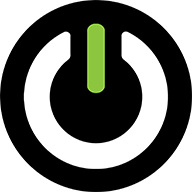חזרה באוקטובר ניסינו להתקין את Windows 11 ומצאנו את Oculus Link מבולבל. שישה חודשים לאחר מכן הנושא הזה עדיין קיים, אבל יש פתרון.
Oculus Link היא תכונת Quest המאפשרת למכשיר לפעול כאוזניית VR למחשב, בין אם באמצעות קווית באמצעות USB או באופן אלחוטי דרך רשת ה-Wi-Fi הביתית שלך. למרות שזה עובד כפי שפורסם ב-Windows 10, אם תנסה את זה ב-Windows 11, אתה עשוי לראות אפקט מזעזע מתמיד - ואפילו מחליא.
שישה חודשים לאחר שחרורו של Windows 11 ומטה לא פרסמו תיקון רשמי, כשהחברה עדיין ממליצה על Windows 10. בכל זאת, 17% ממשתמשי Steam כבר שדרגו. למי שצריך לגשת ל-Oculus Link ב-Windows 11, יש פתרון מוזר אך פונקציונלי:
1) פתח את אפליקציית Oculus PC
2) פתח את Oculus Debug Tool (ODT) בתיקיית המשנה oculus-diagnostics של תיקיית התמיכה של ספריית תוכנת Oculus Rift שלך (כברירת מחדל, זוהי C:Program FilesOculusSupportoculus-diagnostics)
3) לחץ על שירות בחלק העליון ולאחר מכן לחץ על 'החלפת נראות של חלון המסוף'
4) כשתישאל אם ברצונך להפעיל מחדש את שירות Oculus, לחץ על 'כן'
אתה צריך להשאיר את חלון המסוף שנראה פתוח וממוקד כדי שה-Link יעבוד בלי לעצבן. אין לסגור או למזער אותו.
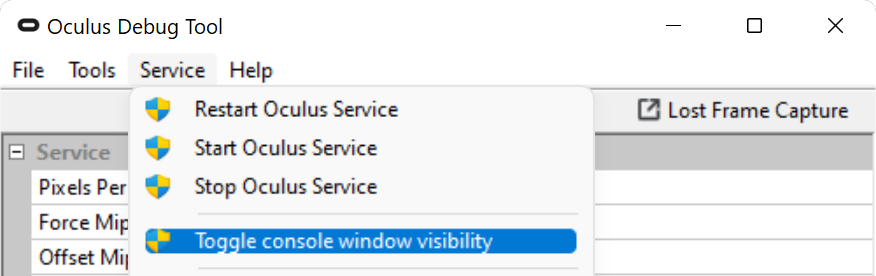
באופן מעצבן, כדי לסגור את תוכנת Oculus תצטרך לחזור על השלבים האלה כדי לשנות את חלון המסוף למצב בלתי נראה שוב. וכאשר תרצה להשתמש שוב ב-Link, תצטרך שוב לבצע את השלבים כדי להפוך את המסוף לגלוי.
עלי לציין זאת שולחן עבודה וירטואלית, האלטרנטיבה הצד השלישי בתשלום ל-Air Link, אין בעיה זו. המפתח גיא גודין מעדכן לעתים קרובות את האפליקציה כדי לתמוך במגוון הרחב ביותר של תצורות חומרה ותוכנה למחשב. ב-Windows 3 עם נתב Wi-Fi 11 Virtual Desktop מתפקד בצורה מושלמת עבורי, ללא צורך בפיתרון.
- "
- 10
- 11
- גישה
- לפעול
- כְּבָר
- בקשה
- חברה
- קונסול
- שולחן העבודה
- מפתח
- מכשיר
- השפעה
- מאפיין
- לסדר
- מרוכז
- לעקוב
- מצא
- פונקציונלי
- חומרה
- עמוד הבית
- איך
- איך
- HTTPS
- סוגיה
- IT
- קשר
- meta
- חודשים
- רשת
- אוקולוס
- רשמי
- לפתוח
- נפרע
- PC
- אפשרי
- תָכְנִית
- לחקור
- רכס
- ממליץ
- לשחרר
- שוחרר
- קרע
- שרות
- שישה
- שישה חודשים
- תוכנה
- קִיטוֹר
- תמיכה
- כלי
- חלק עליון
- עדכונים
- USB
- להשתמש
- וירטואלי
- נראה
- vr
- בזמן
- מי
- חיבור אינטרנט אלחוטי
- חלונות
- לְלֹא
- תיק עבודות
- עובד